Domine las habilidades para reemplazar el cielo en Photoshop en 10 minutos
Las fotos son importantes para nosotros en estos días. Cuando vemos paisajes hermosos, queremos guardarlos en nuestros teléfonos para poder verlos en cualquier momento. Sin embargo, lo más probable es que sintamos que el cielo en una foto es demasiado común para coincidir con el paisaje pintoresco y deseamos reemplazarlo por uno visualmente atractivo. Bueno, Photoshop puede ayudar.
En el pasado, cambiar el cielo en Photoshop requería técnicas sofisticadas y pasos que requerían mucho tiempo. Pero ahora, las versiones recientes de Photoshop han seguido la tendencia de la IA e han introducido muchas funciones basadas en IA, incluida una herramienta de reemplazo de cielo fácil de usar que le ayuda a reemplazar el cielo en Photoshop fácilmente. Aquí hay una guía detallada sobre cómo usar Sky Reemplazo de Photoshop; vamos.
Parte 1. ¿Qué es el reemplazo del cielo en Photoshop?
Sky Reemplazo es una herramienta automática y potente para cambiar el cielo en Photoshop con unos pocos clics. Se introdujo por primera vez en Photoshop 2021, junto con muchas otras capacidades avanzadas de IA, como filtros neuronales o colorear fotos automáticamente.
Impulsado por inteligencia artificial avanzada, Photoshop puede identificar con precisión el horizonte en una fotografía, seleccionar y enmascarar el cielo automáticamente y reemplazarlo con otro cielo. Photoshop le proporciona varias plantillas de cielo preestablecidas, cada una diseñada para mejorar su foto con un efecto visual específico. Además, también puedes agregar cielo en Photoshop con cualquier foto en tu computadora. El algoritmo inteligente de Photoshop te dará un resultado extremadamente natural y sin signos de edición. Para tener un mejor efecto de reemplazo del cielo, Photoshop le permite ajustar su configuración detallada.
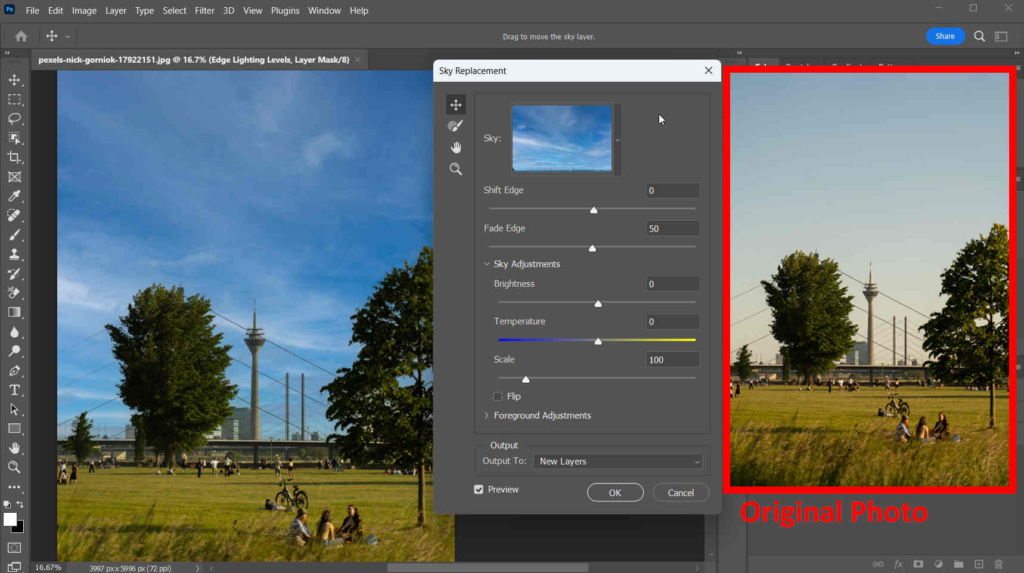
Parte 2. Manera fácil de reemplazar el cielo en Photoshop
Gracias al avance de la tecnología, ahora no necesitas ningún paso incomprensible para reemplazar el cielo en Photoshop, ni tampoco tienes que tomarte mucho tiempo para aprender habilidades complejas. Adobe Sensei, un tipo de IA generativa, realizará todos los pasos necesarios por usted, dejando solo unos pocos clics para los usuarios. A continuación se detallan los pasos para cambiar el cielo en Photoshop.
- Paso 1. Inicie Photoshop y abra la foto en la que desea realizar el reemplazo del cielo en Photoshop.
- Paso 2. Haga clic en Editar > Reemplazo del cielo y aparecerá una ventana emergente de configuración. De forma predeterminada, Photoshop reemplazará el cielo de tu foto con un cielo azul preestablecido.
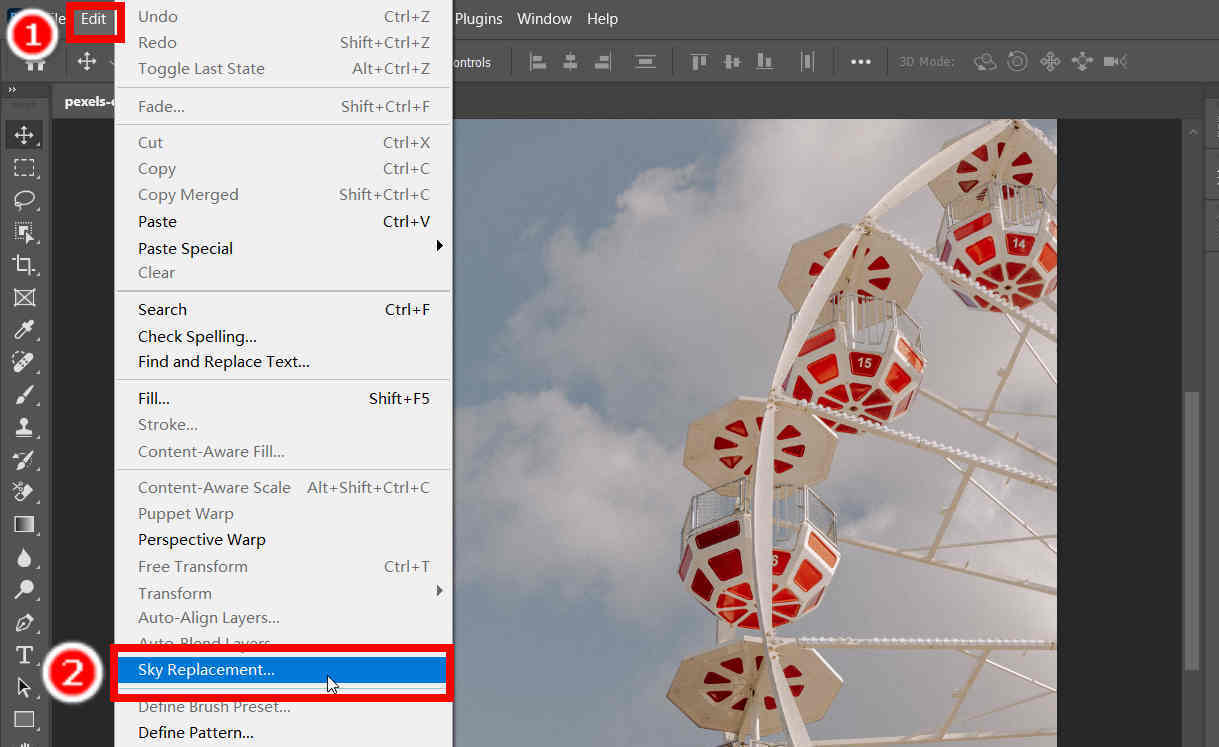
- Paso 3. Ahora, en la ventana de configuración, puedes ver muchas plantillas de cielo que se ofrecen para cambiar el cielo en Photoshop. Puede elegir uno de los cielos preestablecidos o importar uno en su computadora. Una vez que hayas terminado, presiona OK.
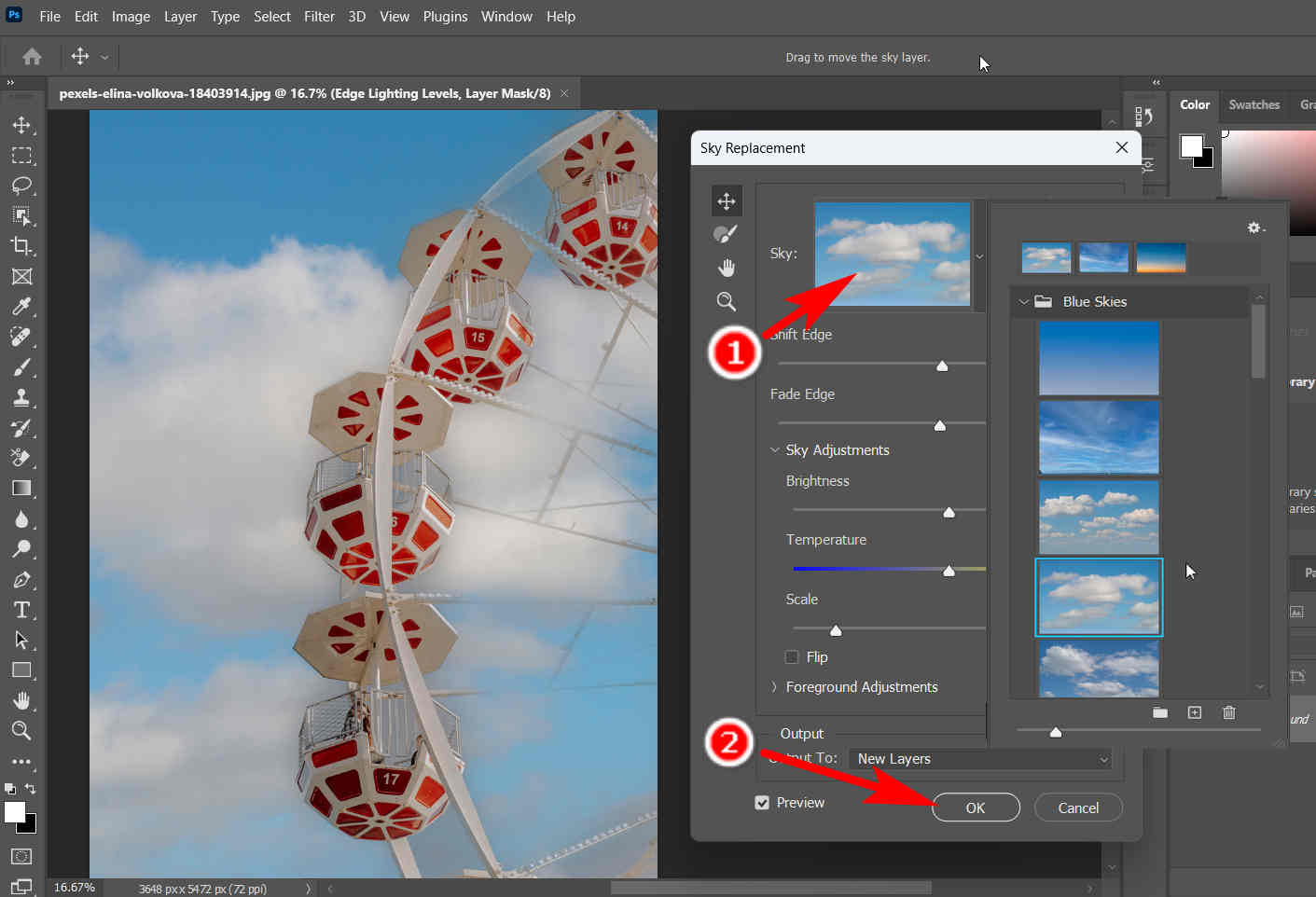
- Paso 4. Finalmente, guarde su trabajo. Golpear Archive > Guardar como para exportar la foto con un fondo de cielo fresco en el formato que elijas.
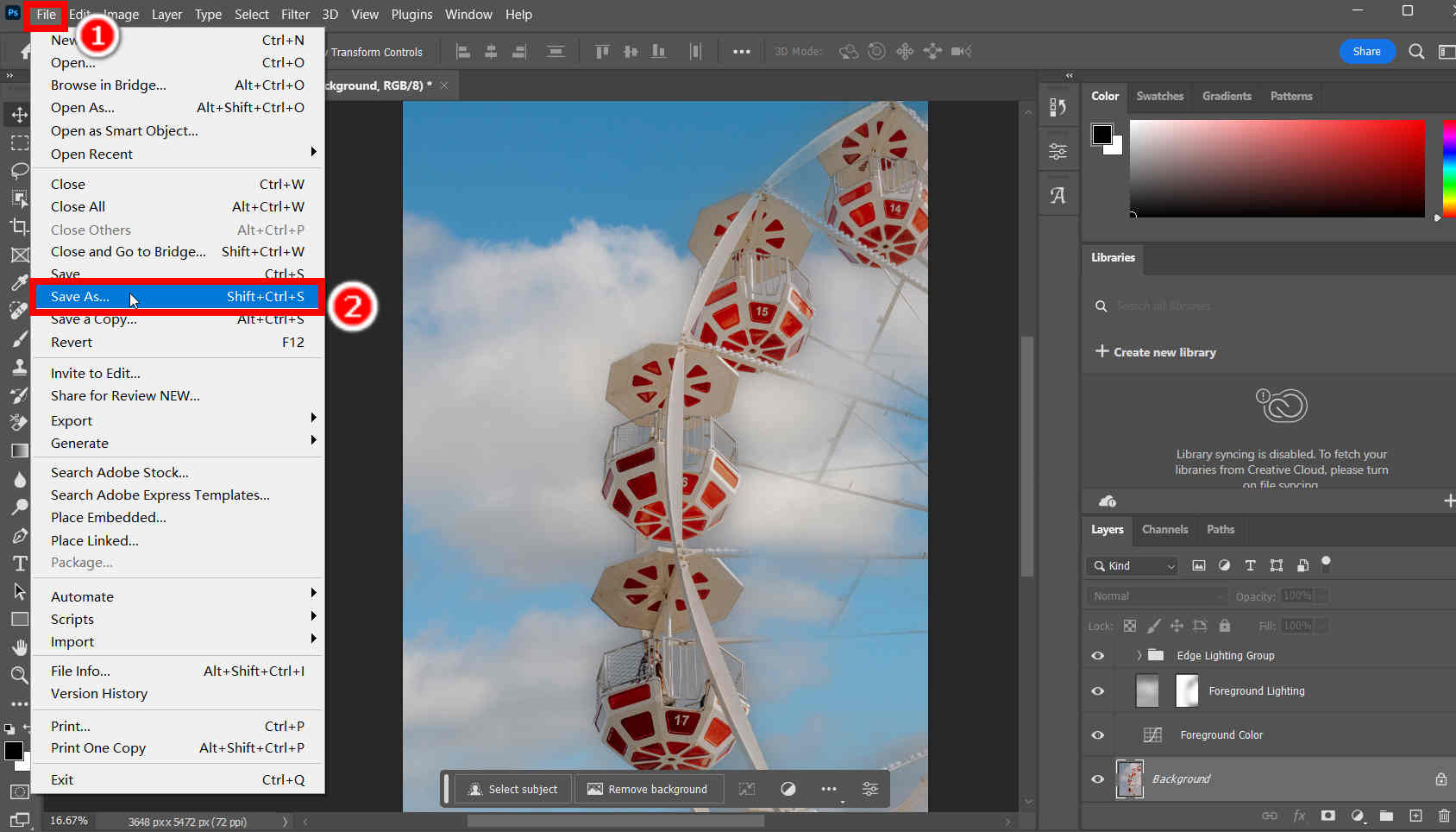
Parte 3. Explicación de la configuración de reemplazo del cielo
Como puedes ver desde arriba, puedes ajustar el aspecto del cielo editando diferentes parámetros en la ventana de configuración. Aquí le explicamos las funciones de estos parámetros.
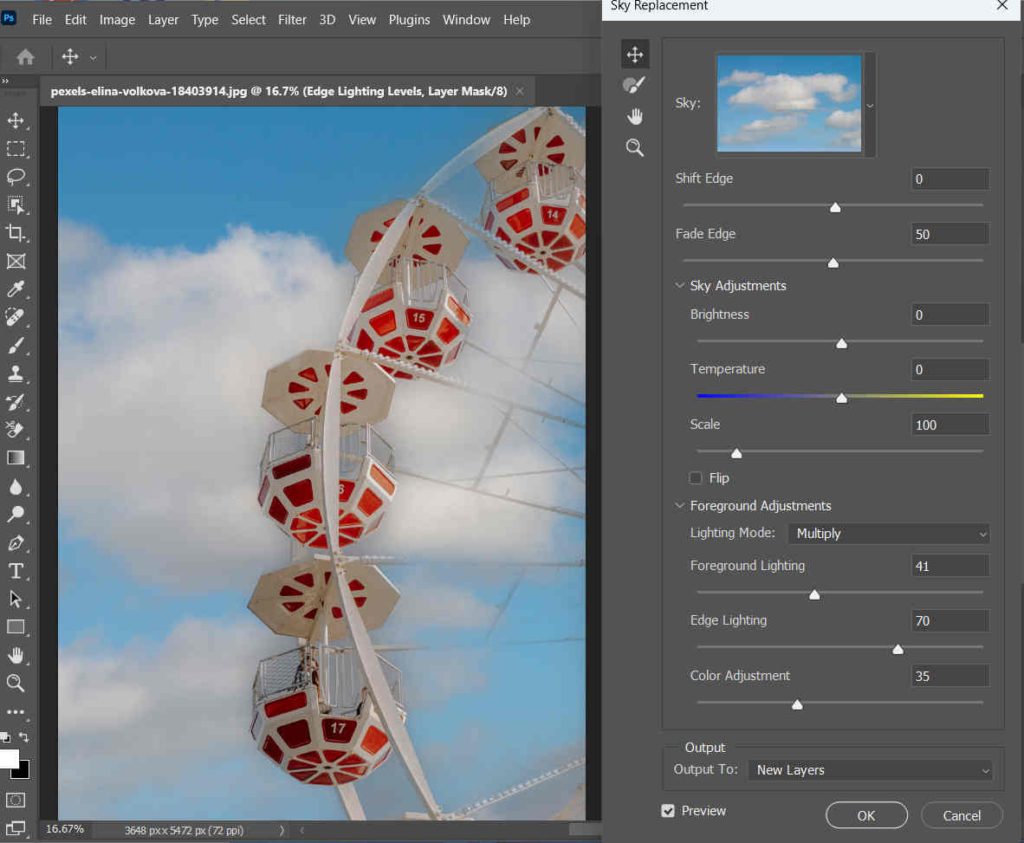
Desplazar borde: Esta configuración cambia el borde entre el cielo y los objetos en primer plano. El borde se muestra mediante un degradado.
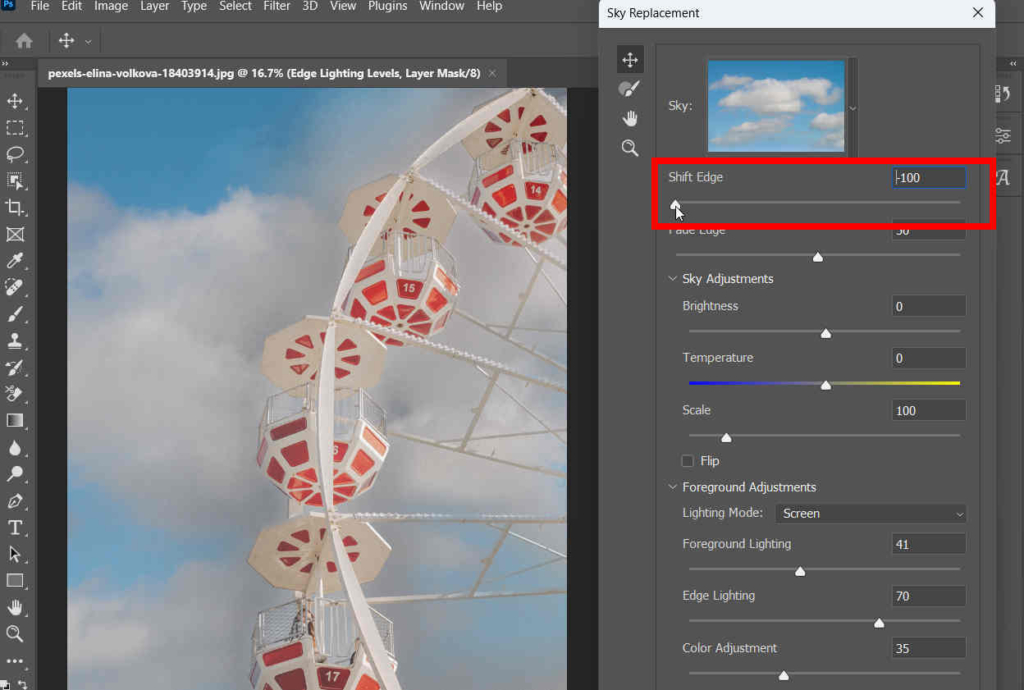
Borde desvanecido: Ajusta el nivel de difuminado desde el cielo hasta la imagen original a lo largo de los bordes.
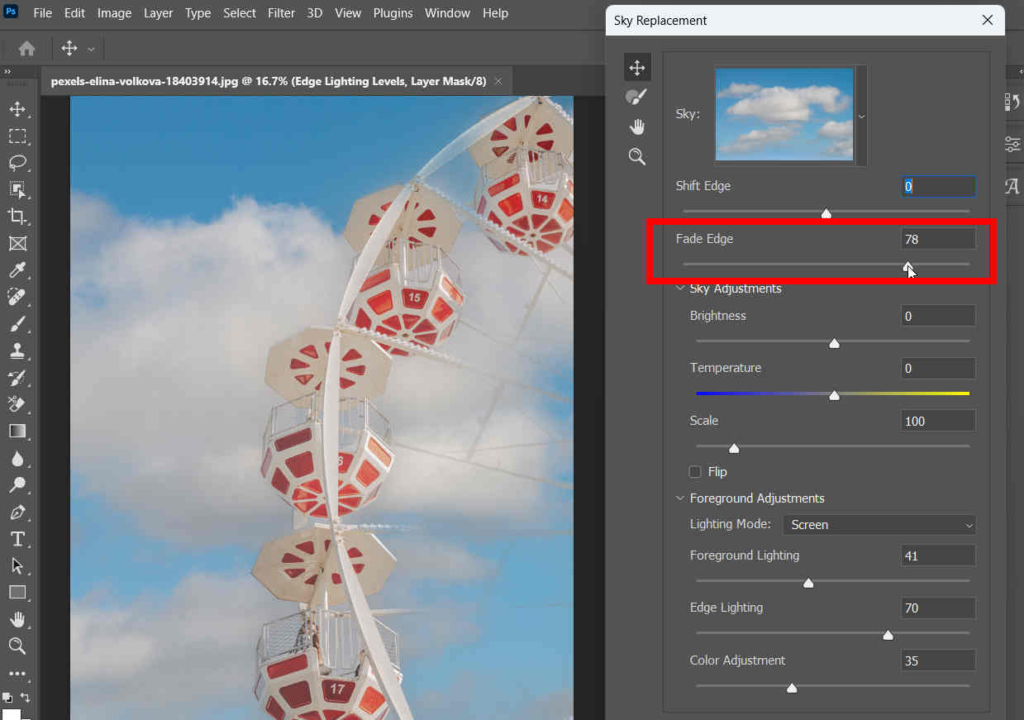
Brillo: Como su nombre indica, esta configuración determina qué tan brillante es el cielo.
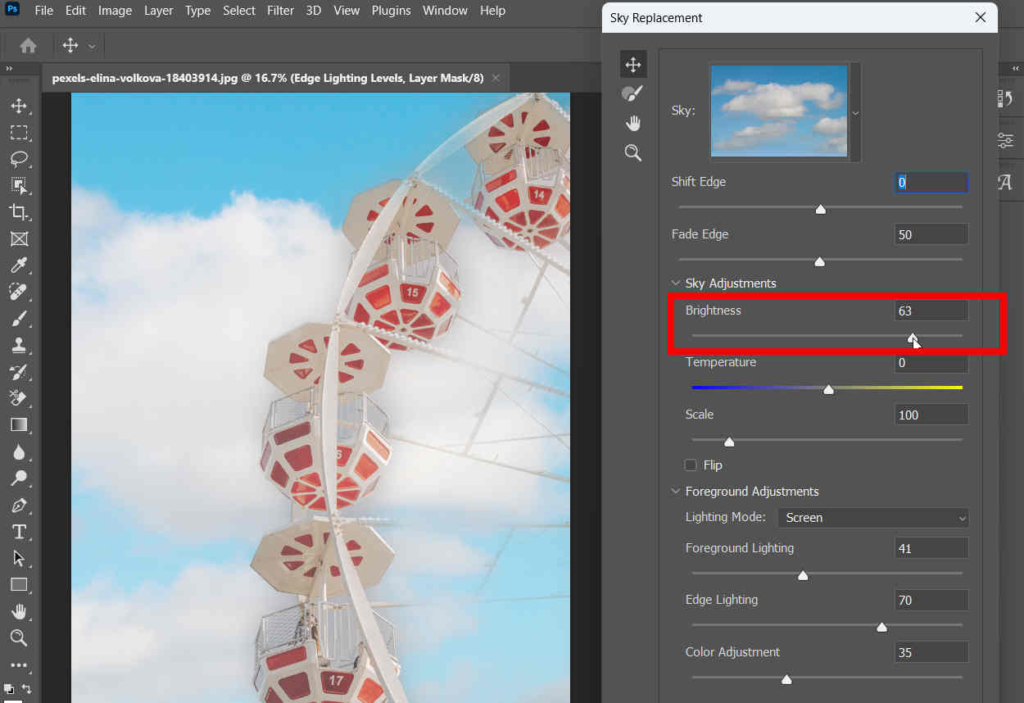
Temperatura: Modifica la sensación de temperatura del cielo. En esta opción, puedes arrastrar el control deslizante hacia el lado izquierdo (lado azul) para que el cielo se vea más frío, o arrastrarlo hacia el lado derecho (lado amarillo) para hacer que el cielo se vea más cálido.
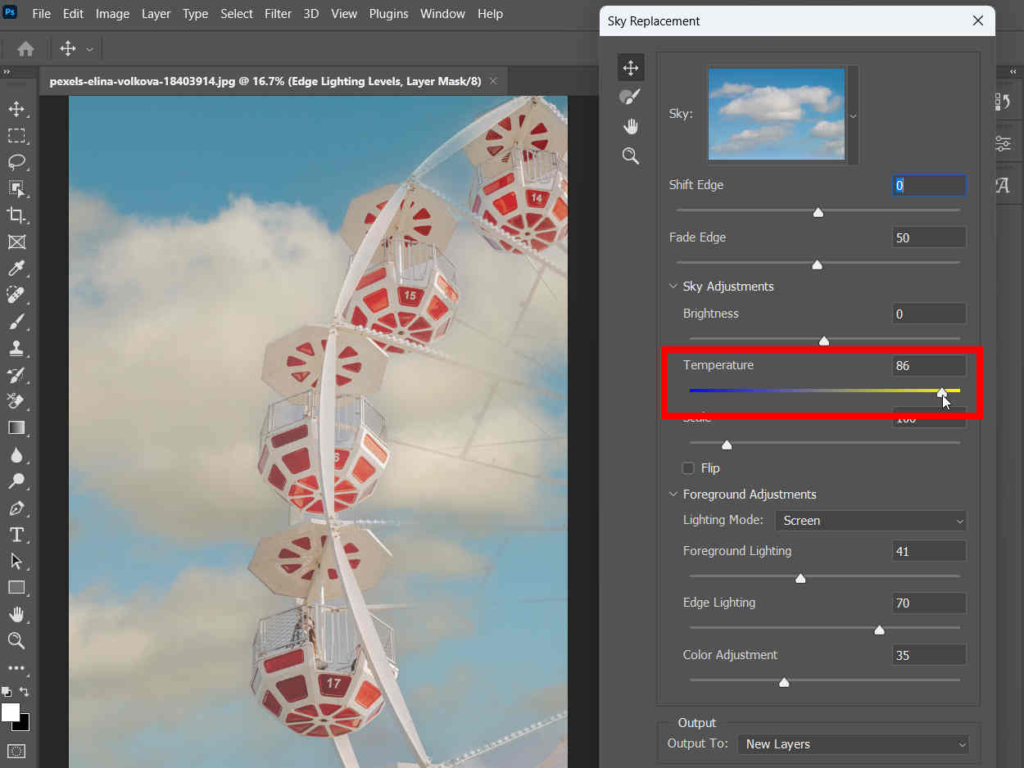
Escala: Cambie esta opción para cambiar el tamaño de la imagen del cielo.
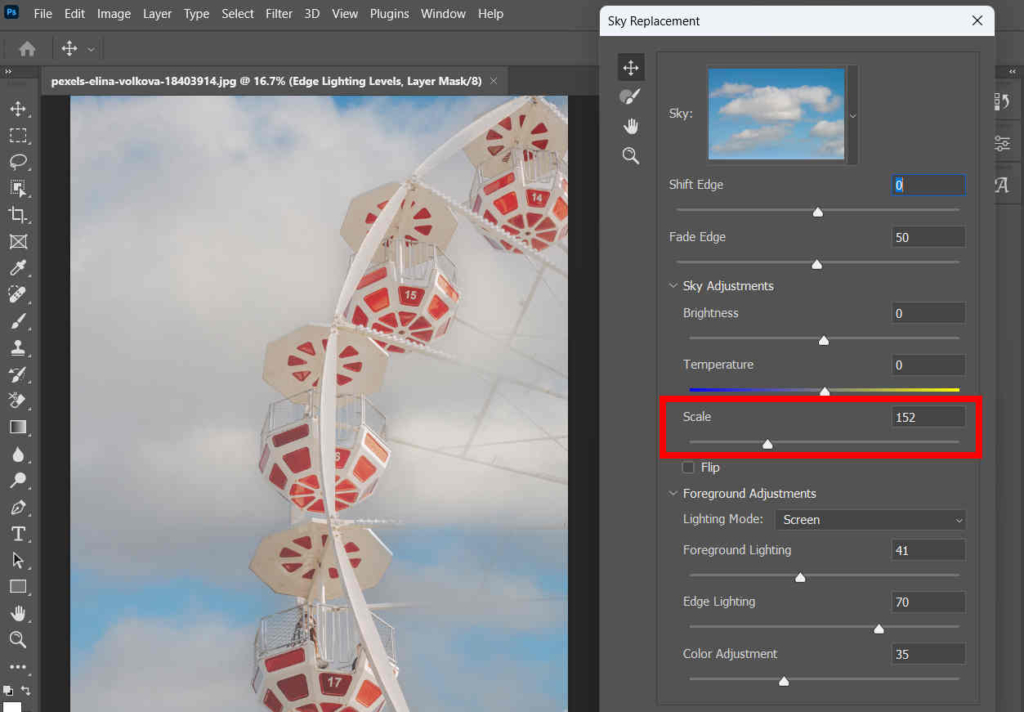
Modo de iluminación: Decide el modo de fusión utilizado para los ajustes de iluminación.
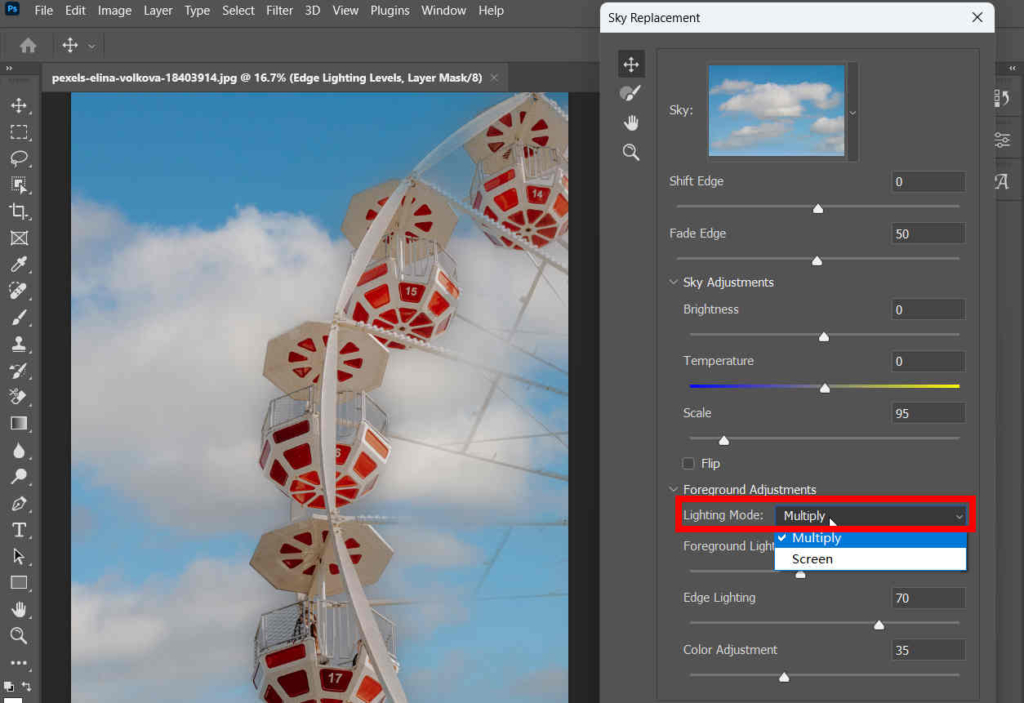
Iluminación de primer plano: Controla la iluminación del objeto en primer plano, es decir, para establecer el contraste de color del primer plano.
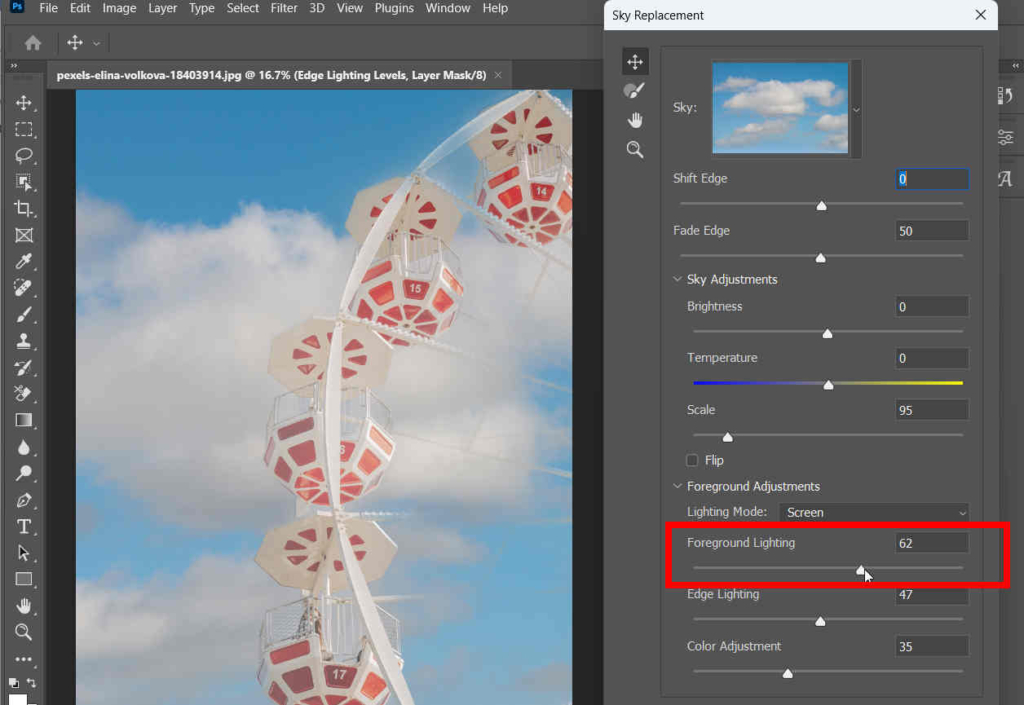
Iluminación de borde: Determina los ajustes de iluminación aplicados a los bordes del primer plano.
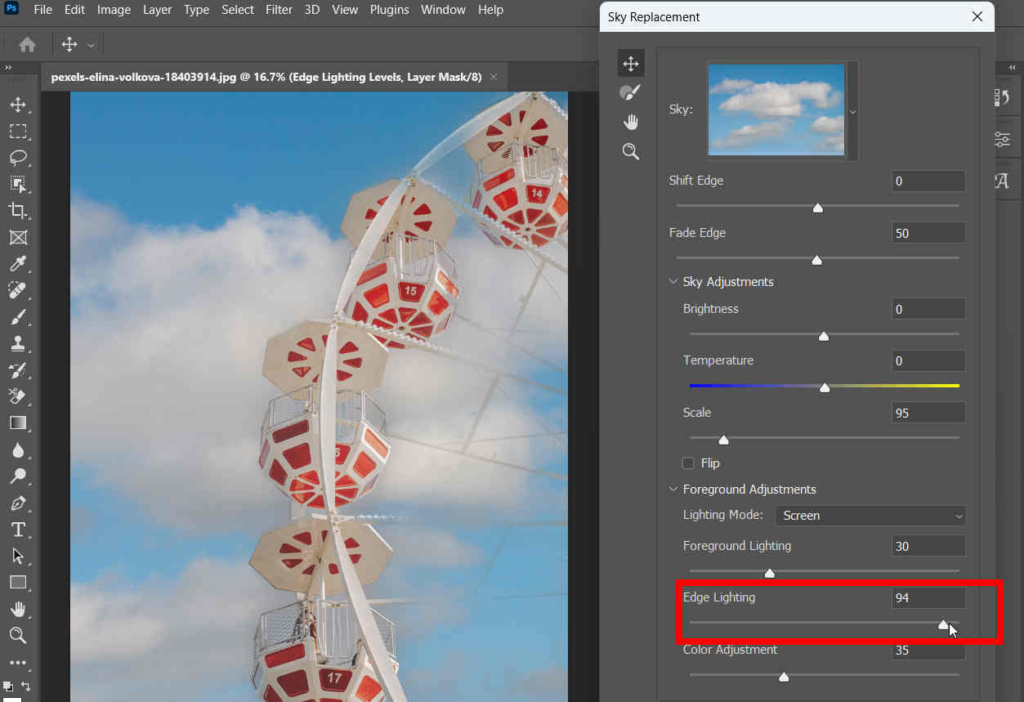
Ajustes de color: Hay un control deslizante de opacidad que determina qué tan fuertemente armoniza el primer plano con los colores del cielo.
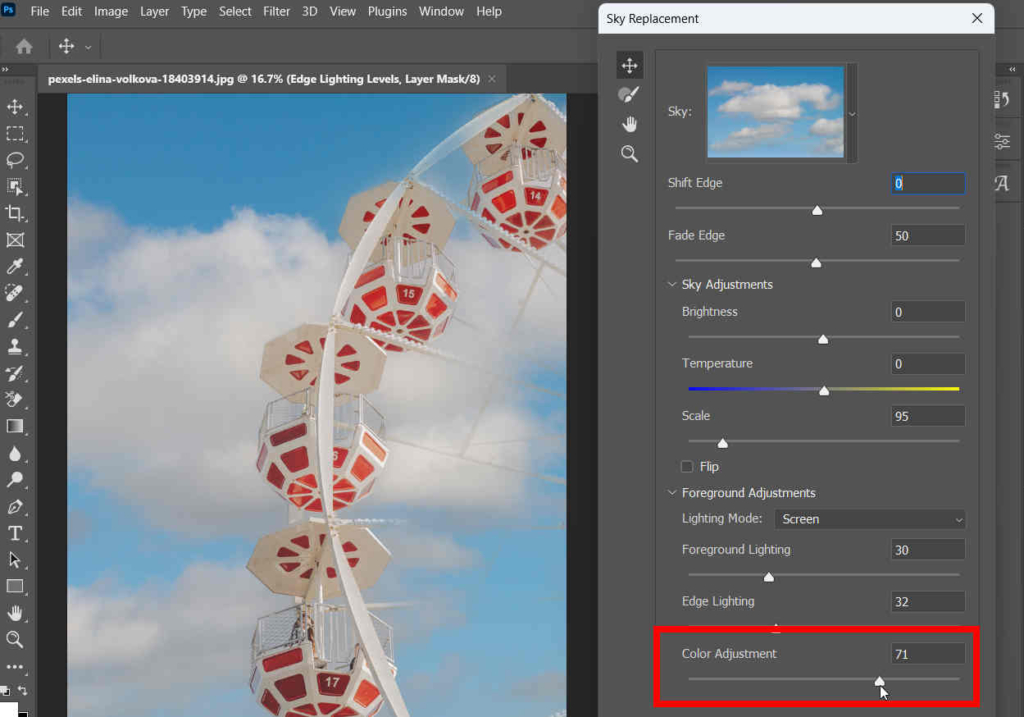
Parte 4. Cambiador de fondo fácil de usar que cambia el cielo
Photoshop Sky Reemplazo es una gran herramienta para los usuarios. Con sólo unos pocos clics, reemplazará el cielo en Photoshop de forma automática y rápida. Sin embargo, es un poco costoso ($35.99 al mes) y ocupa mucho espacio de almacenamiento. Si quieres un software más barato, más pequeño y más sencillo para cambiar el cielo de una foto, CualquierErase puede ser una elección.
Descarga segura
CualquierErase es un eliminador de fondo de imágenes potente y fácil de utilizar. Cuenta con un algoritmo inteligente que distingue el fondo del sujeto y lo elimina con precisión. Le permite importar una nueva foto como nuevo fondo y, por lo tanto, puede utilizar CualquierErase para cambiar el cielo de fondo de una foto. Aquí están los pasos.
- Paso 1. Inicie AnyErase y haga clic en Eliminar fondo de imagen.
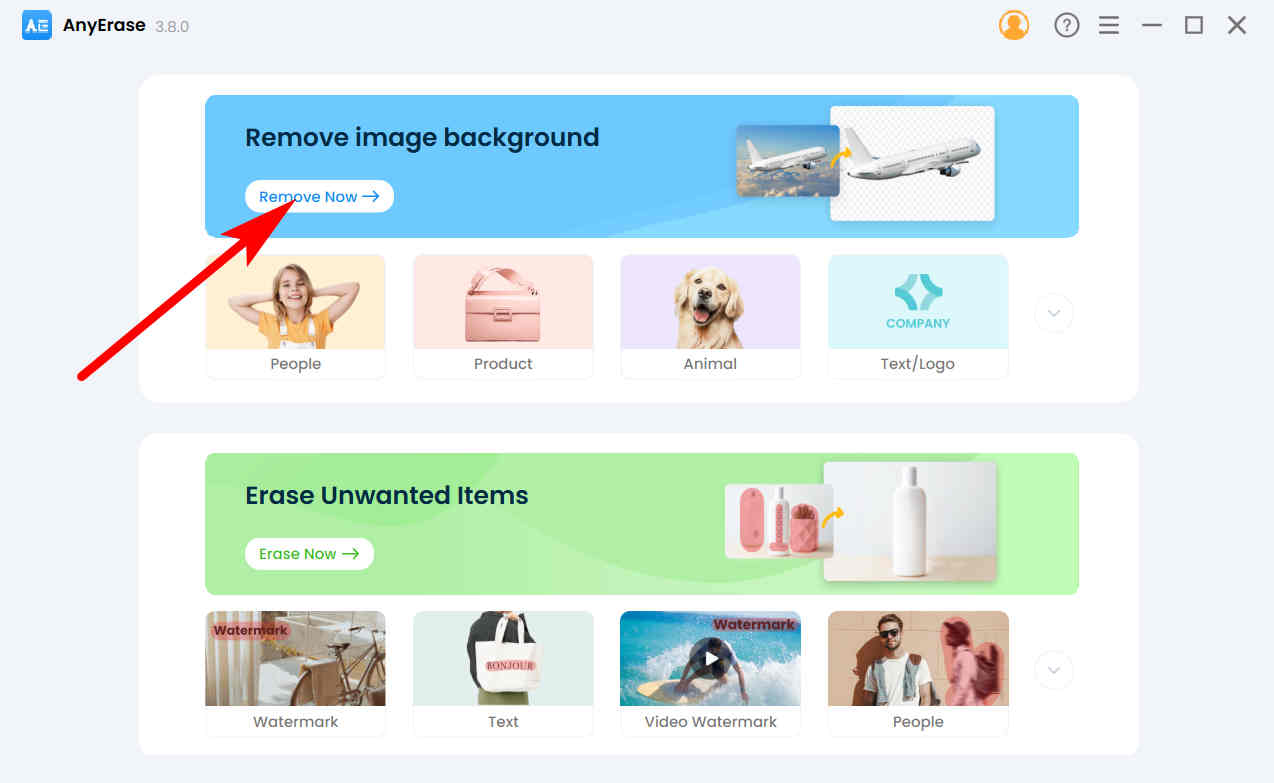
- Paso 2. Entonces, golpe Agregar Archivo para elegir una foto cuyo cielo desea reemplazar. También puede colocar un archivo en el área designada.
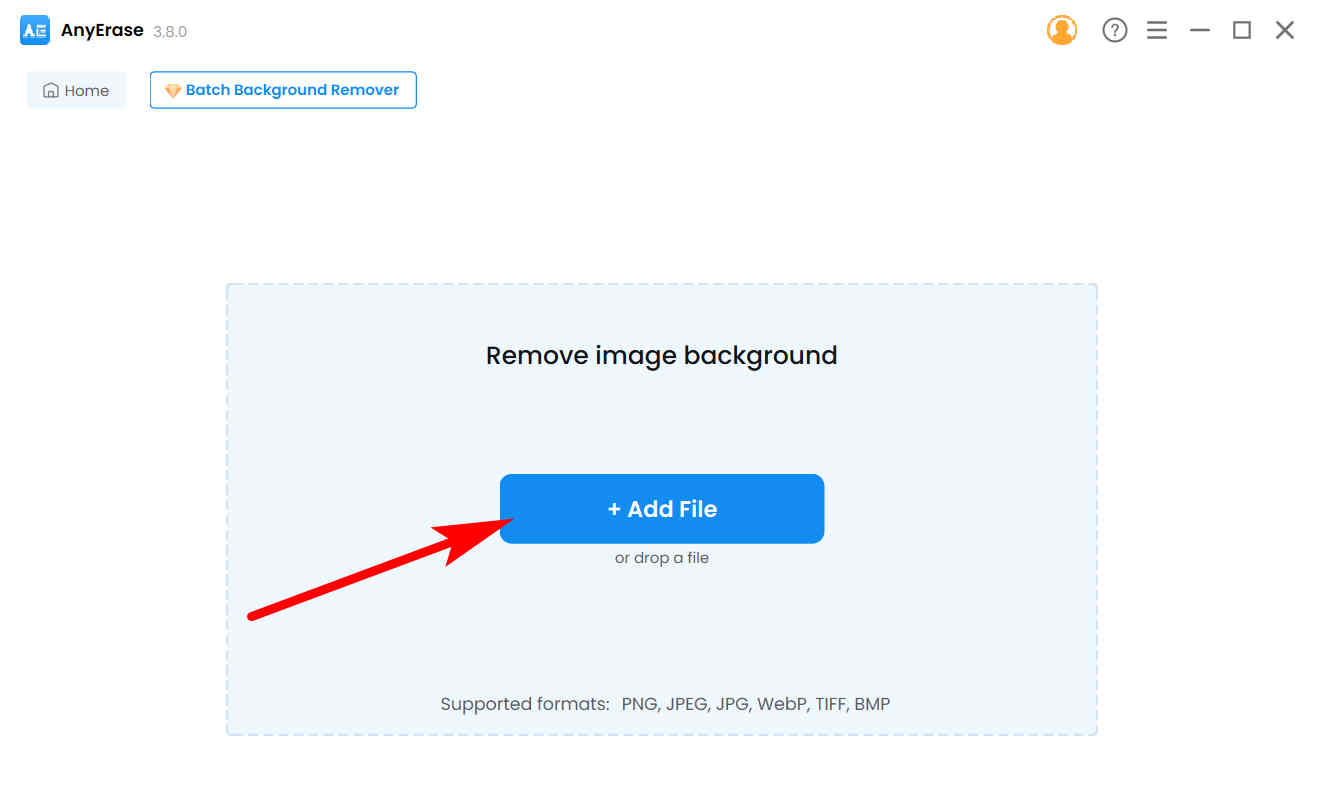
- Paso 3. Ahora verás una imagen con un fondo transparente. Golpear Subir para importar una imagen del cielo como nuevo fondo del cielo.
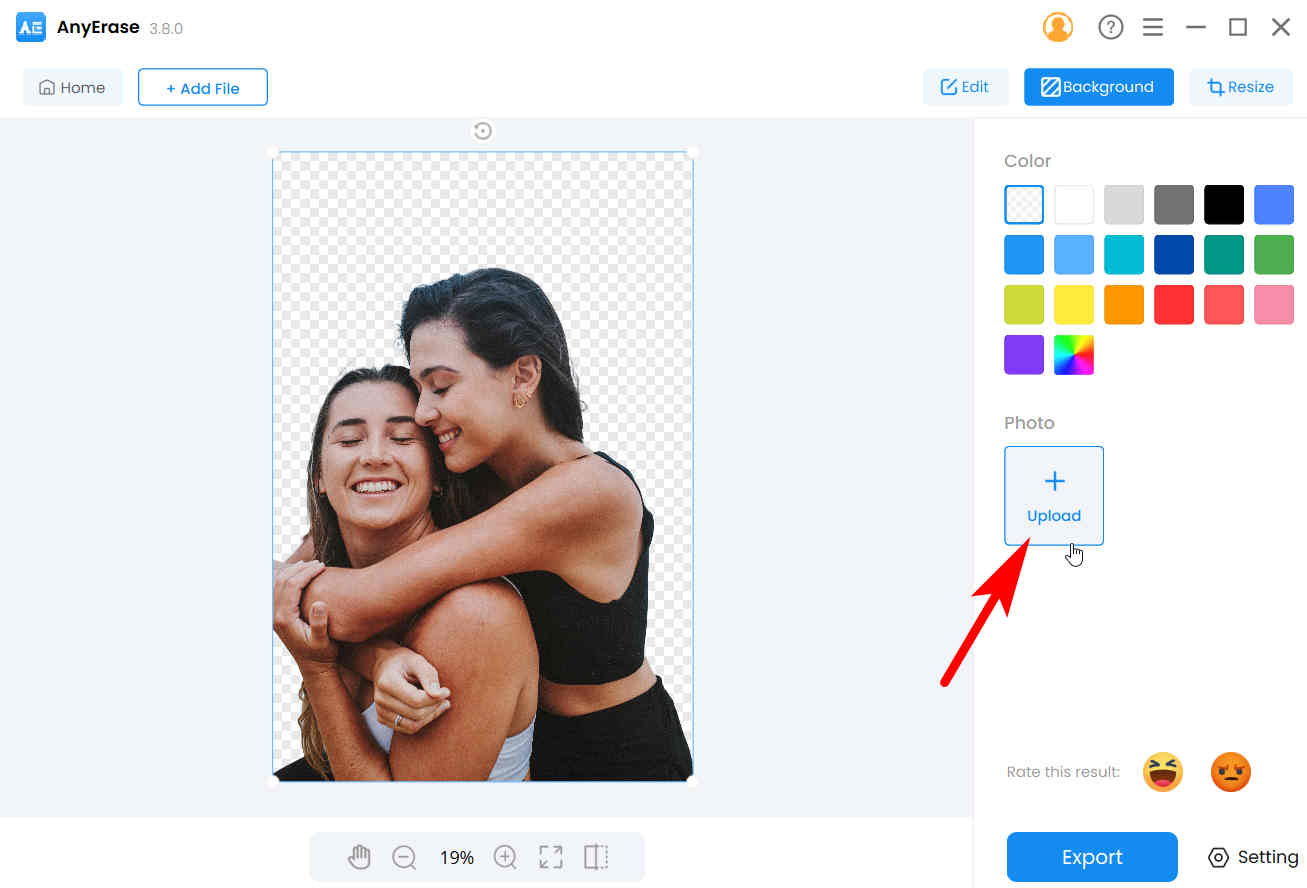
- Paso 4. Finalmente, AnyErase te ayuda a reemplazar el cielo en una foto sin esfuerzo. Haga clic en Exportar para guardarlo en tu computadora.
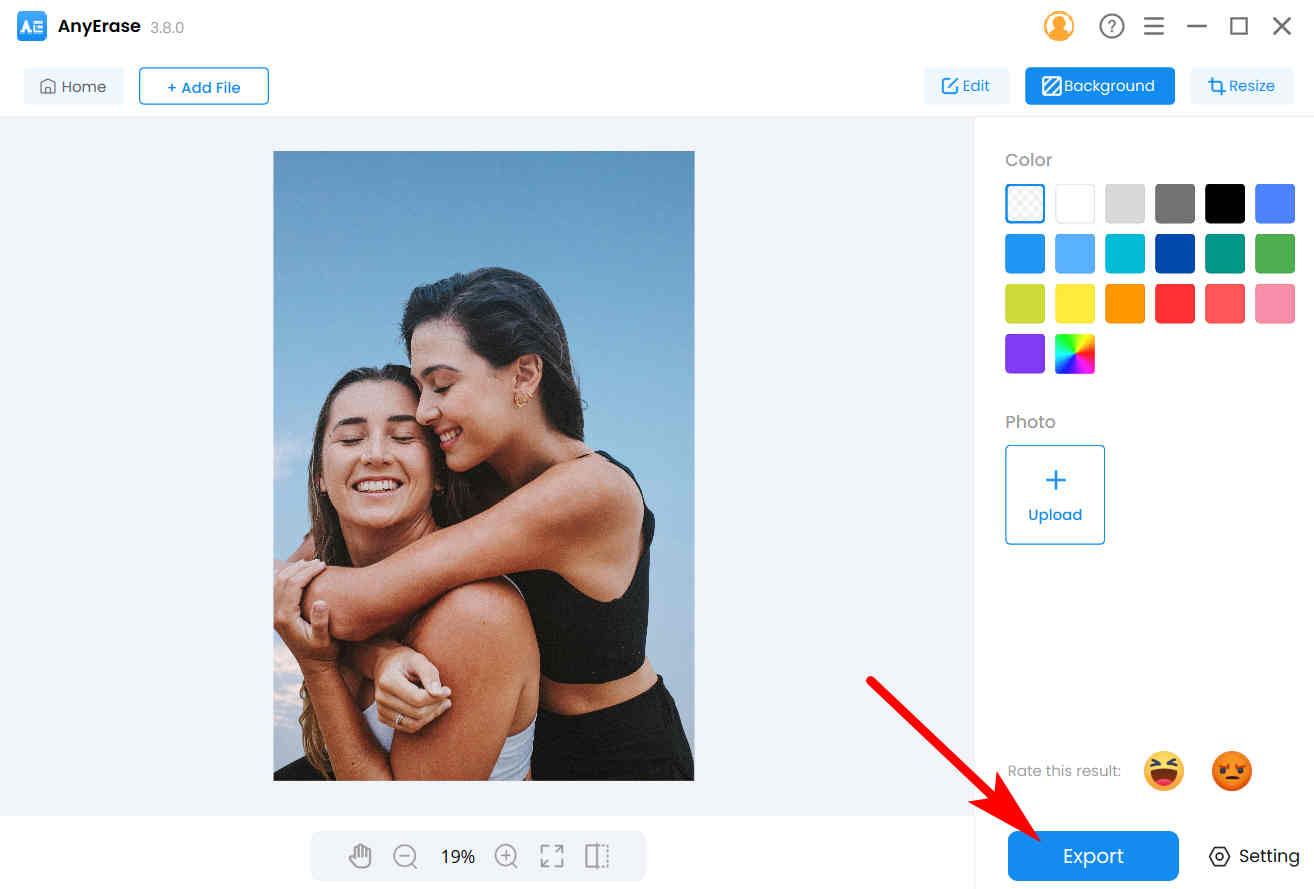
Conclusión
Photoshop Sky Reemplazo, una nueva característica basada en tecnología de inteligencia artificial, reduce en gran medida el tiempo que necesitamos para reemplazar el cielo en Photoshop, y en esta página, le mostramos los pasos detallados de cómo cambiar el cielo en Photoshop. Esperamos que pueda dominar esta nueva y útil función después de leer esta página. Si está buscando una alternativa más asequible y fácil de usar para reemplazar el cielo en las fotografías, AnyErase es la mejor opción.
Gracias por leer.
Descarga segura
Preguntas Frecuentes
1. ¿Qué versión de Photoshop tiene Sky Reemplazo?
Sky Reemplazo se introdujo por primera vez como una nueva función en Photoshop 2021, junto con muchas otras capacidades de inteligencia artificial como la coloración automática o los filtros neuronales. Entonces, si la función Sky Reemplazo no aparece en tu Photoshop, debes actualizarla a la última versión.
2. ¿Cómo reemplazar el cielo en Photoshop?
1. Inicie Photoshop y abra una foto cuyo fondo de cielo sea menos satisfactorio.2. Mueva el mouse al menú superior, haga clic en Editar, Reemplazo de cielo, para cambiar el cielo con éxito en Photoshop.


